
Reparieren Sie Windows Vista -Systemdateien [SFC – Systemdateiprüfung / Fixfehler]
Reparieren Sie Windows Vista -Systemdateien [SFC – Systemdateiprüfung / Fixfehler]

Wenn Sie einige Programme von verwenden optimieren oder etwas machen ÄNDERUNG das System (gen. Installation visueller Themen die nicht dazugehören Windows Vista), ist es sehr wahrscheinlich, dass sicher Systemdateien Veränderungen durchmachen. Änderungen an Systemdateien (Systemdateien), führen meistens dazu Betriebssystemfehler oder bei Fehler einiger Anwendungen. Absturz von OS Vista. Dann müssen Sie die Systemdateien von Windows Vista reparieren.
Windows Vista bietet Ihnen zwei oder sogar drei Möglichkeiten, Systemdateien wiederherzustellen. Eine Option wäre “Systemwiederherstellung”, aber wenn Sie keinen Wiederherstellungspunkt aufgezeichnet haben (Point wiederherstellen) kann dieses Dienstprogramm nicht verwendet werden. Darüber hinaus bringen Sie mit der Systemwiederherstellung alles zurück Anwendungen und Systemeinstellungen von einem früheren Datum, an dem die Registrierung vorgenommen wurde “Systemwiederherstellung”. Genauer gesagt: Wenn Sie Anfang Januar einen Wiederherstellungspunkt erstellt haben und den Wiederherstellungspunkt am 10. März verwenden möchten, gehen alle im Januar installierten Einstellungen und Anwendungen verloren – 10. März. Es ist ratsam, vor jedem einzelnen Wiederherstellungspunkt einen Wiederherstellungspunkt zu erstellen Softwareinstallation oder Änderung von Registern.
System File Checker (SFC) ist eine viel einfachere und effizientere Option zur Reparatur des Windows Vista-Betriebssystems. Der System File Checker prüft nur Systemdateien, und falls sie erscheinen beschädigte oder fehlende Dateien, sie werden wiederhergestellt.
Reparieren Sie Windows Vista -Systemdateien [SFC – Systemdateiprüfung / Fixfehler]
1. Öffnen Sie die Eingabeaufforderung (CMD) mit Administratorrechten. (Als Administrator ausführen)
2. Geben Sie im Befehl Befehl die Taste ein ‘SFC‘ um alle Möglichkeiten dieses MS-Tools zu sehen.
Scans the integrity of all protected system files and replaces incorrect versions with correct Microsoft versions.
/SCANNOW : Überprüft die Integrität aller geschützten Systemdateien und repariert nach Möglichkeit fehlerhafte Dateien.
/VERIFYONLY : Überprüft die Integrität aller geschützten Systemdateien. Es wird kein Reparaturvorgang durchgeführt.
/SCANFILE : Überprüft die Integrität der referenzierten Datei und repariert die Datei, wenn Probleme festgestellt werden. Geben Sie den vollständigen Pfad an <Datei>
/VERIFYFILE : Überprüft die Integrität der Datei mit vollständigem Pfad <Datei>. Es wird kein Reparaturvorgang durchgeführt.
/OFFBOOTDIR : Geben Sie für die Offline-Reparatur den Speicherort des Offline-Startverzeichnisses an
/OFFWINDIR : Geben Sie für die Offline-Reparatur den Speicherort des Offline-Windows-Verzeichnisses an
- Liste der Befehle ausführen – Windows XP, Windows Vista & Windows 7.
- Deaktivieren und Aktivieren des Systemintegritätsschutzes (SIP) auf macOS – Rootloser Modus
- Cum sa adaugam Startreparatur im Windows 7 -Boot -Manager
- Reparieren Sie beschädigte oder beschädigte Dateien in Windows mit File Repair
- Beschädigte Dateien scannen und reparieren / Windows XP
In unserem Fall ist die am besten geeignete “sfc /SCANNOW“.
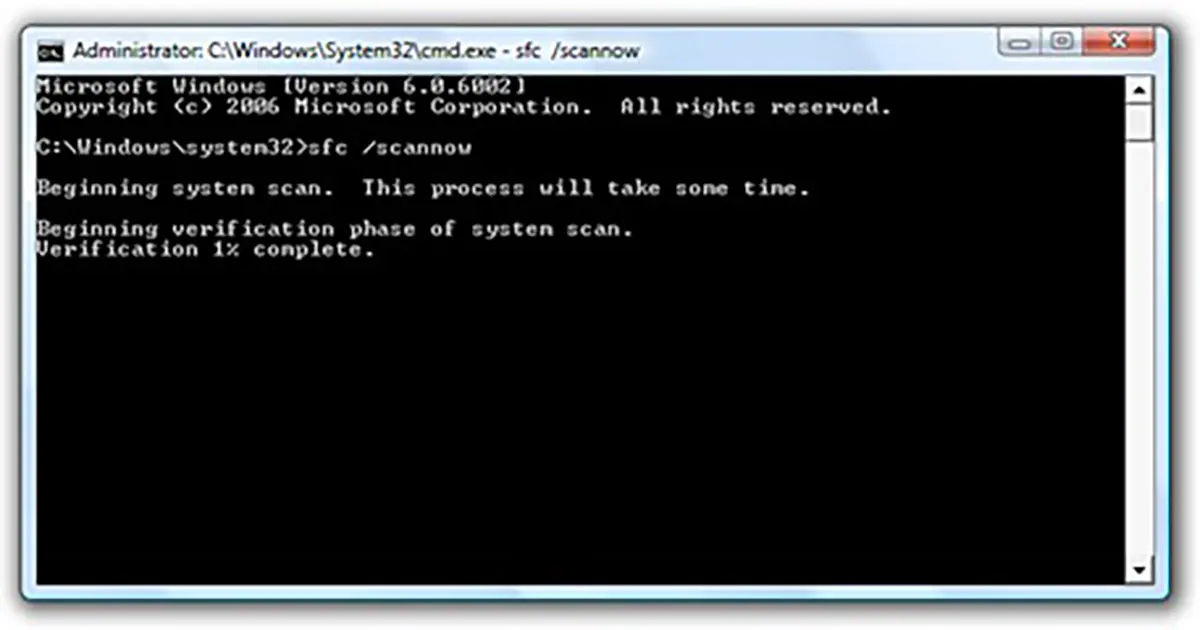
3. Nach Abschluss des Scanvorgangs erhalten Sie eine Bericht in dem die beschädigten Dateien Ihres Systems geschrieben werden. Der Bericht wird im Systemordner gespeichert (z. B. C:\Windows\Logs\CBS\CBS.log), und zum Öffnen verwenden Sie am besten Notepad oder Wordpad.
Reparieren Sie Windows Vista -Systemdateien [SFC – Systemdateiprüfung / Fixfehler]
Was ist neu
Um Stealth L.P.
Gründer und Herausgeber Stealth Settings, din 2006 pana in prezent. Experienta pe sistemele de operare Linux (in special CentOS), Mac OS X , Windows XP > Windows 10 Si WordPress (CMS).
Alle Beiträge von Stealth L.P. anzeigenVielleicht interessieren Sie sich auch für...

